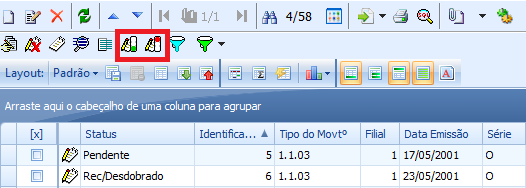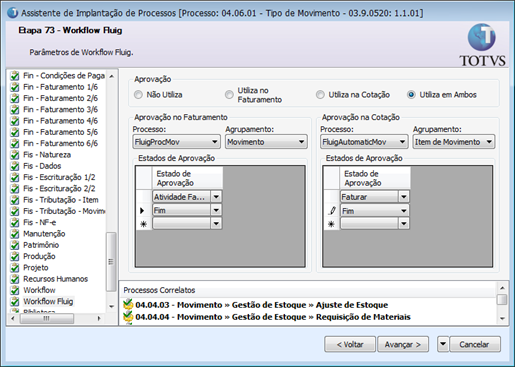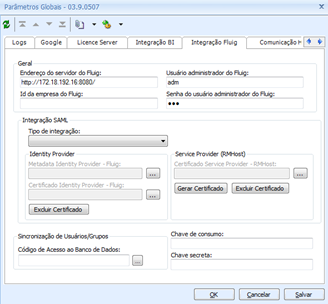Histórico da Página
...
- Rastreabilidade;
- Governança;
- Aprovação via mobile;
- Melhora no gerenciamento e controle dos gastos e/ou receitas de contratos dos projetos.
3. Ambiente de Negócio
3.1 Segmento:
...
3.3 Processo de Negócios:
Processo Fluig
3.4 Atividades do Processo
...
Ao cancelar uma cotação, o campo Item Utilizado da tabela TITMMOVWFLUIG dos itens de movimentos da cotação que está sendo cancelada terão o seu valor alterado para falso. Não haverá alteração nos workflows existentes para o movimento de origem.
3.4.7. Exclusão de Item da Cotação
Ao excluir um item da cotação, o campo Item Utilizado da tabela TITMMOVWFLUIG do item de movimento que está sendo excluído terá o seu valor alterado para falso. Não haverá alteração nos workflows existentes para o movimento de origem.
3.4.8. Workflow de Exemplo
Será disponibilizado um workflow de exemplo para a utilização da Aprovação por Cotação o mesmo terá as etapas: Inicio, Aprovação Automática/Manual, Aprovação, Aprovado e Reprovado.
4. Como Utilizar
4.1
...
Parâmetro do Tipo de Movimento
No parametrizador do Tipo de Movimento serão criados os seguintes parâmetros:
Aprovação:
Este parâmetro irá definir o tipo de aprovação do Fluig utilizada pelo Tipo de Movimento. As opções disponíveis são: “Não Utiliza”, “Utiliza no Faturamento”, “Utiliza na Cotação” e “Utiliza em Ambos”.
Caso seja selecionado a opção de “Não Utiliza”, a aprovação pelo Fluig estará desabilitada. Caso seja selecionado a opção “Utiliza no Faturamento”, a aprovação pelo Fluig será habilitada para que somente itens aprovados no Fluig possam ser faturados. Para a opção de “Utiliza na Cotação”, a aprovação pelo Fluig será habilitada para que somente itens aprovados no Fluig possam ser selecionados ao se criar uma nova cotação. A opção “Utiliza em Ambos” será utilizada quando se deseja utilizar as duas aprovações, no Faturamento e na Cotação.
Parâmetros referentes a Aprovação no Faturamento:
Processo:
Este parâmetro irá definir o processo do Fluig que será utilizado para a inclusão do Workflow.
Lista de Estados Finais de Aprovação:
Este parâmetro irá definir todos os estados de aprovação final possíveis para o processo selecionado. Não será possível informar estados repetidos nesta lista.
Agrupamento:
Este parâmetro irá definir o tipo de agrupamento utilizado. As opção disponíveis são: “Movimento”, “Item de Movimento”.
Caso seja selecionado a opção de “Movimento”, será gerado um único workflow por movimento, contendo os dados de todos os itens de movimento. Uma vez aprovado este workflow todos os itens estarão liberados para serem utilizados. Caso seja selecionado a opção de “Item de Movimento” será gerado um workflow para cada item de movimento, possibilitando ao usuário que cada item seja aprovado de forma individual.
Parâmetros referentes a Aprovação na Cotação:
Processo:
Este parâmetro irá definir o processo do Fluig que será utilizado para a inclusão do Workflow.
Lista de Estados Finais de Aprovação:
Este parâmetro irá definir todos os estados de aprovação final possíveis para o processo selecionado. Não será possível informar estados repetidos nesta lista.
Agrupamento:
Este parâmetro irá definir o tipo de agrupamento utilizado. As opção disponíveis são: “Movimento”, “Item de Movimento”.
Caso seja selecionado a opção de “Movimento”, será gerado um único workflow por movimento, contendo os dados de todos os itens de movimento. Uma vez aprovado este workflow todos os itens estarão liberados para serem utilizados. Caso seja selecionado a opção de “Item de Movimento” será gerado um workflow para cada item de movimento, possibilitando ao usuário que cada item seja aprovado de forma individual.
Formato do texto que será enviado para o campo Observação do Fluig:
Ao incluir um novo workflow no Fluig, independente do Agrupamento utilizado, “Movimento” ou “Item de Movimento”, serão enviadas as seguintes informações:
- Dados do Movimento: Identificador, Número, Código do Centro de Custo, Valor Líquido.
- Dados do Item de Movimento: Nome Fantasia, Código da Unidade, Quantidade, Preço Unitário.
Observação: O campo Observação, no Método de Inclusão de Workflow, o StartProcess, não tem um tamanho definido.
Visão do Movimento e Itens de Movimento:
Será possível filtrar os Movimentos aprovados e não aprovados de acordo com os botões que estarão disponíveis na Visão do Movimento.
Na visão do Movimento será disponibilizado um anexo de consulta dos Itens de Movimento onde haverá as informações de Id. Do Fluig, Status Atual do Workflow e Status de Aprovação.
Parâmetros do Tipo de Movimento
Caminho: Contexto “Gestão de Estoque, Compras e Faturamento” à Aba “Ambiente” à Menu “Parâmetros”.
a) No Menu do TOP Controle -> Contratos -> Anexo Períodos de Contratos. Escolha um período para liberação, e escolha o processo de Liberar Período, conforme figura abaixo:
b) Defina os valores e execute o processo, conforme figura abaixo:
c) Ao final do processo se não estiver um Workflow aprovado para o período, o processo não será executado e uma mensagem informando que o Workflow não está aprovado será exibida ao final do mesmo, conforme figura abaixo:
4.2 Movimentando e Consultando Processo BPM pelo Fluig
a) Faça login no Fluig e clique no link Tarefas a concluir, conforme figura abaixo:
b) A página que irá se abrir irá mostrar todas as suas tarefas à concluir. Encontre na tabela de tarefas pelo Workflow “Liberar Períodos de Contrato” e dê um clique sobre ele, conforme figura abaixo:
c) Será aberto o Workflow com os dados do Período de Contrato e as opções de “Solicitar Justificativa”, “Aprovar” e “Reprovar” o Workflow. Caso queira solicitar uma justificativa do para o Workflow no campo “Enviar para a atividade” escolha Solicitar Justificativa e insira alguma informação (opcional) no campo Justificativa e escolha para qual usuário você estará pedindo a Justificativa e em seguida clique no botão Salvar e logo depois em Enviar, conforme figura abaixo. Após enviar o Workflow o mesmo irá aparecer para o usuário escolhido informar a justificativa.
d) Para Aprovar ou Reprovar o Workflow escolha no campo “Enviar para a atividade” sua opção e depois clique no botão Enviar. Veja abaixo na figura um exemplo de Aprovação do Workflow:
e) Uma vez que o Workflow esteja Aprovado, já podemos fazer nossa Medição ou Liberação do Período de Contrato. Será gerado um Workflow por Período de Contrato.
5. Como Instalar
5.1 Fluig
...
b) Buscar os Arquivos para Instalação do Processo BPM
O nome do arquivo do projeto processo BPM Fluig de Medição/Liberação de Períodos de Contratos é: RM.Prj.Contrato.LiberarPDO.zip. Estão na pasta de instalação dentro da pasta objetos gerenciais: <pasta de instalação do RM>\ObjetosGerenciais\Fluig\Workflow\Projetos.zip.
c) Abrir o Arquivo do Instalação do Processo BPM no TDS
...
d) Componentes dos Processos BPM
...
BPM
...
Medição/Liberação de Períodos de Contratos
...
Tipo Arquivo
...
Nome do Arquivo
...
Descrição
...
Formulário
...
prj_cnt_pdo_form.html
...
Formulário com informações importantes para liberação do período.
...
Anexo Formulário
...
prj_cnt_pdo_form_ecmmobile.html
...
Formulário para aparelhos móveis.
...
Evento Processo
...
prj_cnt_liberar_pdo.beforeStateEntry
...
Ao mudar de status o workflow esse evento atualiza os dados do formulário.
...
Diagrama
...
prj_cnt_liberar_pdo.process
...
Diagrama de processo Fluig para Liberação de Período de Contrato.
...
Dataset
...
dsPrjCntPdoFluig
...
Obtém informações do período a liberar.
...
Dataset
...
dsPrjCntPdoTrfFluig
...
Obtém informações das tarefas medidas do período.
...
Resouce
...
prj_cnt_liberar_pdo.ecm30
...
Arquivo XML com informações das atividades do processo Fluig.
...
Resouce
...
prj_cnt_liberar_pdo
...
Arquivo de imagem do diagrama do processo Fluig.
...
Resouce
...
prj_cnt_liberar_pdo.processimage ServerBH.ws.cache
...
e) Envio do Processo BPM para o Fluig
...
a) Configurar nos parâmetros globais do sistema
(Menu -> Ambiente -> Parâmetros -> Globais, aba Integração Fluig) os dados do endereço do servidor Fluig, usuário, senha e identificador da empresa.
Vide um exemplo na figura abaixo:
a) Configurar nos parâmetros Gerais do TOTVS Obras e Projetos
(Menu -> Construção de Projetos -> Gerais, aba Integração, box Workflow FLUIG) qual Processo BPM será utilizado para Medição/Liberação e qual será o seu Estado de aprovação.
Vide exemplo na figura abaixo:
c) Escolher o projeto e configurar nos parâmetros de Projetos se o projeto em questão irá utilizar a integração com o Fluig
(Menu -> Construção e Prejetos -> Projetos). Na tela que irá se abrir vá no item Integração -> Integração CRM -> Integração FLUIG. Ao entrar escolhe quais tipos de contrato receberão a integração Fluig, a pagar, a receber ou ambos.
Veja um exemplo na figura abaixo:
Para a utilização da integração do Nucleus com o Fluig é necessário configurar em Parâmetros Globais o Servidor, Usuário, Senha e Id da Empresa para a integração do Nucleus (TOTVS Gestão de Estoque Compras e Faturamentos) com o Fluig.
6.Considerações
...